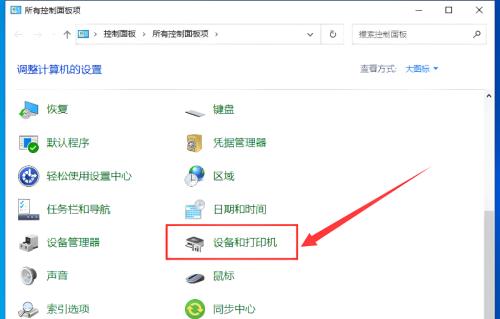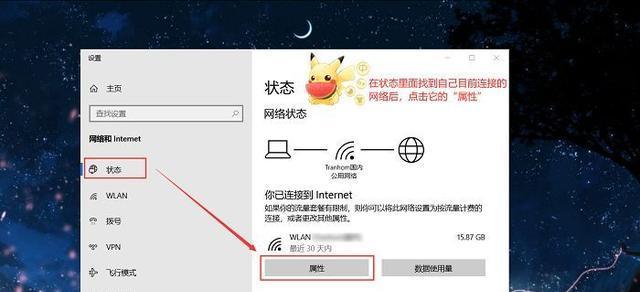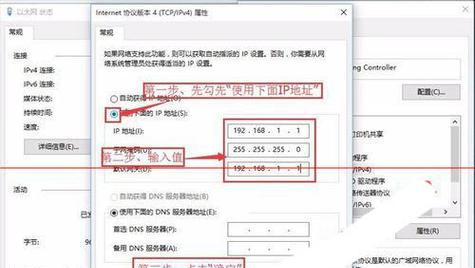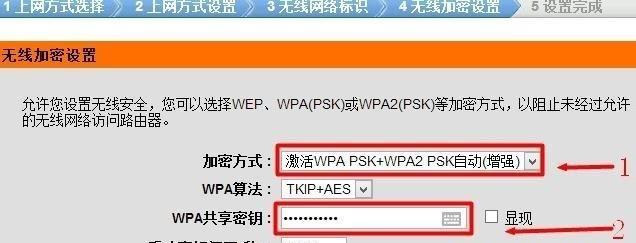在今天的网络世界中,IP地址是我们上网时必不可少的一部分。它不仅允许我们与其他设备进行通信,还提供了身份验证和定位等功能。但是,你是否曾经好奇过,我们的电脑IP地址是如何获取的呢?本文将深入探讨电脑IP地址的来源和查看方法,帮助你更好地理解和管理自己的网络连接。
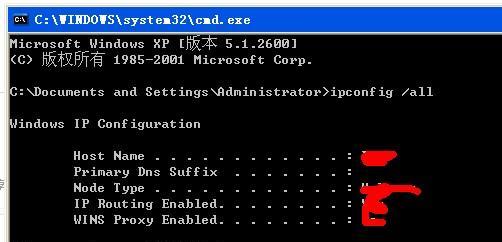
1.IP地址的概念和作用
IP地址全称为互联网协议地址,是一个由数字组成的标识符,用于在网络中唯一标识设备。它允许设备之间传输数据并进行通信,是互联网上设备之间进行身份认证和定位的重要依据。
2.静态IP和动态IP的区别
静态IP指的是在网络中设备的IP地址是固定不变的,而动态IP则会根据网络分配器动态分配给设备。静态IP适用于需要长期稳定连接和远程访问的场景,而动态IP适用于普通家庭用户和小型办公环境。
3.路由器和DHCP服务器的作用
路由器是连接本地网络和互联网的重要设备,它负责将来自局域网内部的数据发送到互联网上相应的目标地址。而DHCP服务器则是动态分配IP地址的核心设备,它能够管理IP地址的分发和回收。
4.通过命令提示符查看IP地址
Windows系统中,通过打开命令提示符窗口,输入"ipconfig"命令,即可查看本机IP地址及其他相关网络信息。而在Mac系统中,可以通过"ifconfig"命令来查看。
5.在网络设置中查看IP地址
无论是Windows还是Mac系统,都可以通过打开系统的网络设置界面来查看当前设备的IP地址。在Windows系统中,可以在"网络和Internet设置"中找到相关选项;而在Mac系统中,可以在"系统偏好设置"的"网络"选项中找到。
6.通过第三方工具查看IP地址
除了系统自带的方法外,还有一些第三方工具可以帮助我们查看设备的IP地址。IP扫描器、网络监控工具等都可以提供更多详细信息和便捷的查看方式。
7.IP地址的重要性和保护
IP地址不仅与我们的设备信息相关,也与我们的网络安全密切相关。了解IP地址的重要性,学会保护自己的IP地址是保护个人隐私和网络安全的重要一步。
8.通过路由器管理界面查看IP地址
对于使用路由器的用户来说,可以通过登录路由器管理界面来查看连接到路由器的设备的IP地址。每个路由器的登录方式可能略有不同,通常可以在路由器上找到相应的说明。
9.动态DNS服务与IP地址
动态DNS服务可以帮助用户解决动态IP带来的问题。通过将动态IP地址映射到一个固定的域名上,实现通过域名访问设备的功能。
10.IP地址的变更和设置
有时候,我们可能需要手动更改设备的IP地址或设置特定的IP地址。这可以在网络设置中进行,但需要确保不会与其他设备发生冲突。
11.使用代理服务器隐藏IP地址
代理服务器可以帮助我们隐藏真实的IP地址,并通过中间服务器进行访问。这对于保护隐私和突破某些地区限制非常有用。
12.IPv4和IPv6的区别
目前主要使用的是IPv4协议,它采用32位地址表示。而IPv6则采用128位地址,为我们提供了更多的地址空间和安全性。
13.IP地址的地理位置追踪
IP地址的地理位置追踪可以通过一些在线工具实现,这些工具可以根据IP地址确定大致的物理位置。然而,由于动态IP和代理服务器的存在,这种方法并不总是准确的。
14.网络安全和IP地址
IP地址与网络安全有着密不可分的关系。保护自己的IP地址,注意网络安全问题,是我们上网时应该重视的事情。
15.
本文介绍了电脑IP地址的来源和查看方法。我们了解了IP地址的概念和作用,区分了静态IP和动态IP,并了解了路由器和DHCP服务器的作用。通过命令提示符、网络设置、第三方工具和路由器管理界面等方法,我们可以轻松查看设备的IP地址。我们强调了保护IP地址和注意网络安全的重要性。
如何查看电脑的IP地址
在计算机网络中,每台计算机都被分配了一个唯一的IP地址,用于识别和定位设备。了解如何查找自己的电脑IP地址对于网络设置和故障排除是很重要的。本文将介绍多种方法来快速找到电脑的IP地址。
一、通过命令提示符查看IP地址
命令提示符(CMD)是Windows操作系统下的一个实用工具,可以用来执行各种系统命令。通过打开CMD窗口并输入“ipconfig”命令,系统会显示出与计算机相关的网络信息,包括IP地址、子网掩码和默认网关。
二、通过网络连接设置查看IP地址
在Windows操作系统中,可以通过打开网络连接设置来查看电脑的IP地址。只需右键点击任务栏上的网络连接图标,选择“打开网络和共享中心”,然后点击“更改适配器设置”。接着,右键点击当前正在使用的网络连接,选择“状态”选项卡,在其中可以找到IP地址的详细信息。
三、通过系统设置查看IP地址
对于Mac用户来说,在苹果菜单栏中选择“系统偏好设置”,然后点击“网络”。在网络设置中选择当前正在使用的网络连接,系统将显示出该连接的IP地址以及其他相关信息。
四、通过第三方软件查看IP地址
除了上述方法,还可以使用一些第三方软件来查看电脑的IP地址。一些网络分析工具和IP扫描器可以提供更详细的网络信息,包括IP地址的类型、所属网络和设备名称等。
五、通过路由器管理页面查看IP地址
如果你连接到一个路由器上,则可以通过访问路由器的管理页面来查看电脑的IP地址。通常,只需在浏览器中输入路由器的默认网关IP地址,然后输入用户名和密码进行登录即可。在路由器管理页面中,可以找到与你的设备相关的IP地址。
六、通过DHCP服务器查看IP地址
动态主机配置协议(DHCP)是一种自动分配IP地址的网络协议。通过DHCP服务器,你的电脑可以自动获取一个可用的IP地址。在Windows操作系统中,可以通过打开CMD窗口并输入“ipconfig/all”命令来查看分配给电脑的DHCP信息,其中包括IP地址。
七、通过网络工具查看IP地址
网络工具如Ping、Traceroute和Telnet等常用于网络故障排除。这些工具还可以帮助你查看电脑的IP地址。在CMD窗口中输入“pingwww.example.com”命令,系统会返回目标主机的IP地址。
八、通过浏览器扩展程序查看IP地址
一些浏览器扩展程序(如IP显示器)可以在浏览器的工具栏中显示当前页面的IP地址。这对于需要频繁查看IP地址的用户来说非常方便。
九、通过网络服务提供商查看IP地址
如果你使用的是动态IP地址,每次重新连接互联网时,你的IP地址可能会发生变化。在这种情况下,可以通过访问你的网络服务提供商的网站或联系客服来获取当前的IP地址。
十、通过手机查看电脑的IP地址
当你需要查看电脑的IP地址但没有其他设备可用时,你可以使用手机来查找。只需打开手机的设置,点击Wi-Fi或移动网络选项,找到当前连接的网络,系统会显示出IP地址以及其他相关信息。
十一、通过Windows系统注册表查看IP地址
对于有一定计算机知识的用户来说,可以通过访问Windows系统注册表来查看电脑的IP地址。打开注册表编辑器并导航到HKEY_LOCAL_MACHINE\SYSTEM\CurrentControlSet\Services\Tcpip\Parameters\Interfaces路径,在其中可以找到与网络适配器相关的注册表项,其中包括IP地址。
十二、通过Linux终端查看IP地址
在Linux操作系统中,可以通过终端命令来查看电脑的IP地址。打开终端并输入“ifconfig”命令,系统会显示出网络适配器的详细信息,包括IP地址、子网掩码和广播地址等。
十三、通过命令行参数查看IP地址
一些应用程序在启动时可以接受命令行参数。通过在命令行中指定特定参数,可以让应用程序显示出当前电脑的IP地址。这在需要快速查看IP地址的情况下非常有用。
十四、通过网络设置页面查看IP地址
一些设备(如打印机或网络摄像头)拥有自己的设置页面,你可以通过访问这些页面来查看设备的IP地址。只需在浏览器中输入设备的IP地址,然后登录到设备设置页面,在其中可以找到设备的网络配置信息。
十五、通过网络管理员查看IP地址
如果你是企业网络或学校网络的用户,则可以向网络管理员咨询以获取你的电脑IP地址。网络管理员通常有权访问网络设备并提供相关信息。
在日常使用电脑时,了解如何查看自己的电脑IP地址是非常重要的。通过使用命令提示符、网络连接设置、系统设置、第三方软件等多种方法,我们可以轻松快速地找到电脑的IP地址。无论是在家庭网络还是工作环境中,掌握这些方法都能帮助我们更好地管理和维护网络连接。